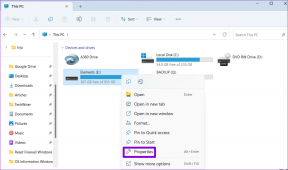IPhoneで重要な場所を管理する方法
その他 / / November 29, 2021
重要な場所は、iPhoneおよびiCloudに接続されたデバイス内の機能であり、訪問した場所と訪問の頻度を追跡します。 得られたデータは、iPhoneユーザーにとって重要な場所を特定し、写真の場所の記憶やより良い交通経路などのパーソナライズされたサービスを提供するために使用されます。 これはAppleがあなたの動きを追跡し、おそらくデータを保存しているように聞こえるかもしれませんが、電話メーカーはそうではないと言います。

によると Appleの開示、重要な場所のデータはエンドツーエンドで暗号化されており、電話メーカーが読み取ることはできません。 ただし、この機能を制御する場合は、次の方法で制御できます。
ガイディングテックについても
重要な場所をオンにする方法
重要な場所を有効にすると、写真、カレンダー、地図などのアプリの場所に関連する情報にアクセスできます。 有効にする方法は次のとおりです。
ステップ1: iPhoneのホーム画面から設定アプリを起動します。

ステップ2: オプションのリストを下にスクロールして、[プライバシー]をタップします。

ステップ3: [位置情報サービス]を選択します。

ステップ4: ページを下にスクロールして、リストの下部にある[システムサービス]を選択します。

ステップ5: ページを下にスクロールして、[重要な場所]を選択します。

ステップ6: このオプションをタップすると、自分自身を認証する必要があります。 認証は、Touch ID、Face ID、またはパスコードを介して行うことができます。

ステップ7: 新しいページで、[重要な場所]の横のトグルに灰色の塗りつぶしがあるかどうかを確認します。 含まれている場合は、タップしてオンにします。
重要な場所を有効にすると、一定期間後に履歴の下に頻繁にアクセスする場所がいくつか表示されます。

ガイディングテックについても
iPhoneで重要な場所をオフにする方法
iPhoneをしばらくお持ちの場合は、重要な場所がすでに有効になっていて、場所がすでに保存されている可能性があります。 オフにする方法は次のとおりです。
ステップ1: iPhoneのホーム画面から設定アプリを起動します。

ステップ2: オプションのリストを下にスクロールして、[プライバシー]をタップします。

ステップ3: [位置情報サービス]を選択します。

ステップ4: ページを下にスクロールして、リストの下部にある[システムサービス]を選択します。

ステップ5: ページを下にスクロールして、[重要な場所]を選択します。

ステップ6: このオプションをタップすると、自分自身を認証する必要があります。 認証は、Touch ID、Face ID、またはパスコードを介して行うことができます。

ステップ7: 新しいページで、[重要な場所]の横のトグルに緑色の塗りつぶしがあるかどうかを確認します。 含まれている場合は、タップしてオフにします。

ステップ8: ポップアップから[オフにする]をタップして、重要な場所を無効にすることを確認します。

ガイディングテックについても
重要な場所を無効にしても、場所の履歴は消去されません。デバイスが現在地に関する情報を保存できなくなるだけです。 ロケーション履歴をクリアするには、以下の手順に従ってください。
重要な場所の履歴をクリアする方法
重要な場所の履歴をクリアする場合に実行できるアクションは2つあります。 リストから特定の場所を削除するか、リスト全体をクリアすることができます。 仕組みは次のとおりです。
重要な場所の履歴から特定の場所をクリアする
重要な場所の履歴から特定の場所を削除するには、次の手順に従います。
ステップ1: iPhoneのホーム画面から設定アプリを起動します。

ステップ2: オプションのリストを下にスクロールして、[プライバシー]をタップします。

ステップ3: [位置情報サービス]を選択します。

ステップ4: ページを下にスクロールして、リストの下部にある[システムサービス]を選択します。

ステップ5: ページを下にスクロールして、[重要な場所]を選択します。

ステップ6: [履歴]で、このバナーの下にある都市の1つを選択します。

ステップ7: マップの右上にある[編集]をタップします。

ステップ8: 削除する必要のあるアドレスの横にある赤いダッシュをタップします。

ステップ9: [削除]をタップしてアドレスを削除します。

重要な場所の履歴全体をクリアする
重要な場所の履歴全体をクリアするには、次のようにする必要があります。
ステップ1: iPhoneのホーム画面から設定アプリを起動します。

ステップ2: オプションのリストを下にスクロールして、[プライバシー]をタップします。

ステップ3: [位置情報サービス]を選択します。

ステップ4: ページを下にスクロールして、リストの下部にある[システムサービス]を選択します。

ステップ5: ページを下にスクロールして、[重要な場所]を選択します。

ステップ6: オプションのリストを下にスクロールして、[履歴をクリア]をタップします。

ステップ7: アクションの確認を求めるアラートが表示されます。もう一度[履歴をクリア]をタップします。

iPhoneでのロケーションベースのリマインダーの修正
iPhoneで重要な場所が無効になっていると、デバイス上の場所に依存する機能やアプリのパフォーマンスが影響を受ける可能性があります。 例として、ロケーションベースのリマインダーがあります。 ただし、重要な場所が有効になっている場合 ロケーションベースのリマインダーは機能しません、他の修正を試す必要があるかもしれません。